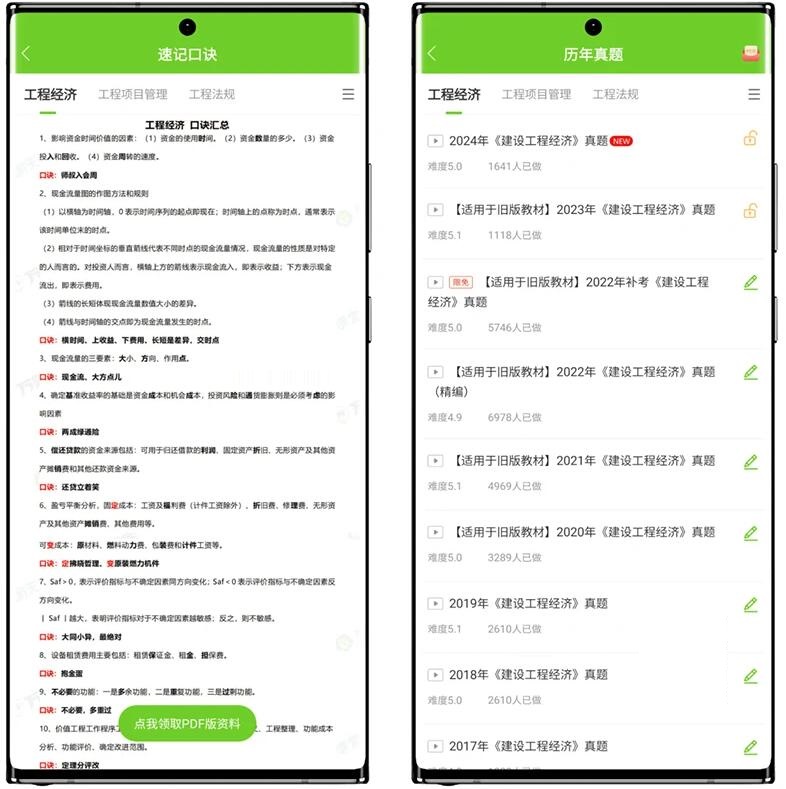目录常规安装使用Docker安装连接测试
前往官网下载安装包,我选择的版本是,打包方式选择的。
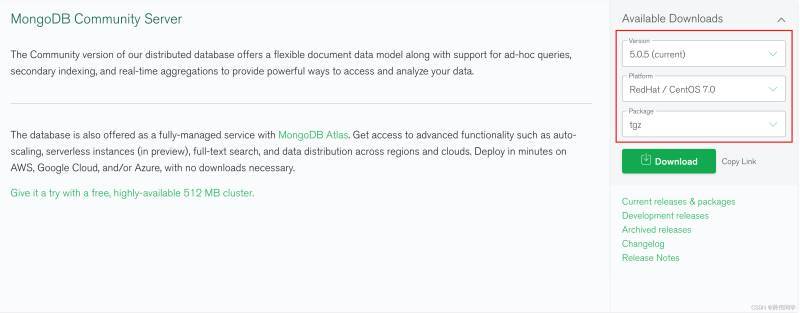
之后需要将压缩包上传至服务器并解压,我上传的是目录下,为了方便起见我还改了个名字。
tar -zxvf mongodb-linux-x86_64-rhel70-5.0.5.tgz
# 重命名
mv mongodb-linux-x86_64-rhel70-5.0.5.tgz mongodb
# 重命名
mv mongodb-linux-x86_64-rhel70-5.0.5.tgz mongodb
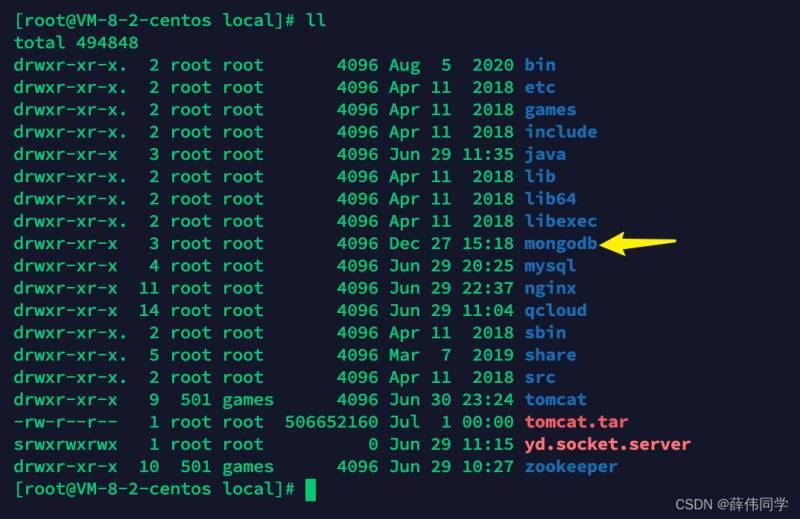
之后进入到此目录创建用于存储数据data和日志log的文件夹。

进入到bin目录下。执行启动命令如下:
https://www.jb51.net/article/mongod –port=27017 –dbpath=https://www.jb51.net/data –logpath=https://www.jb51.net/logs/mongo.log
由于指定日志文件因此启动时日志输出到日志中终端不显示任何日志

测试是否启动成功,重新打开一个连接,进入到,执行。
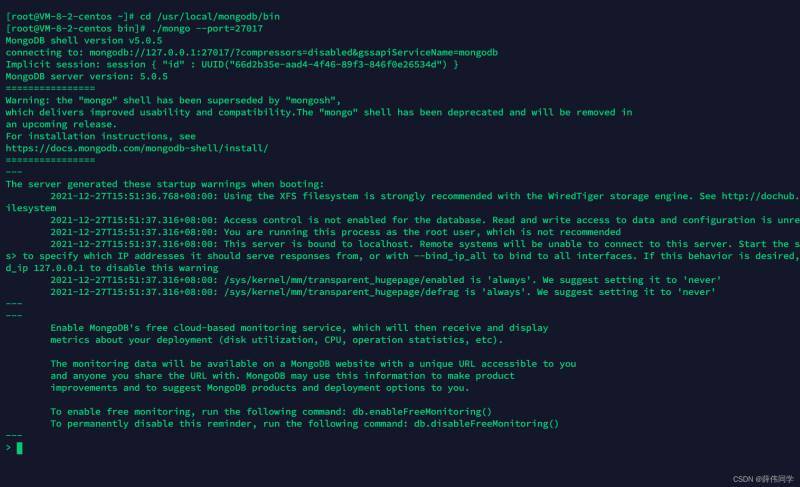
拉取镜像
docker pull mongo:5.0.5

运行镜像
docker run -d -p 27017:27017 –name mongo mongo:5.0.5

进入容器
docker exec -it mongo bashmongo
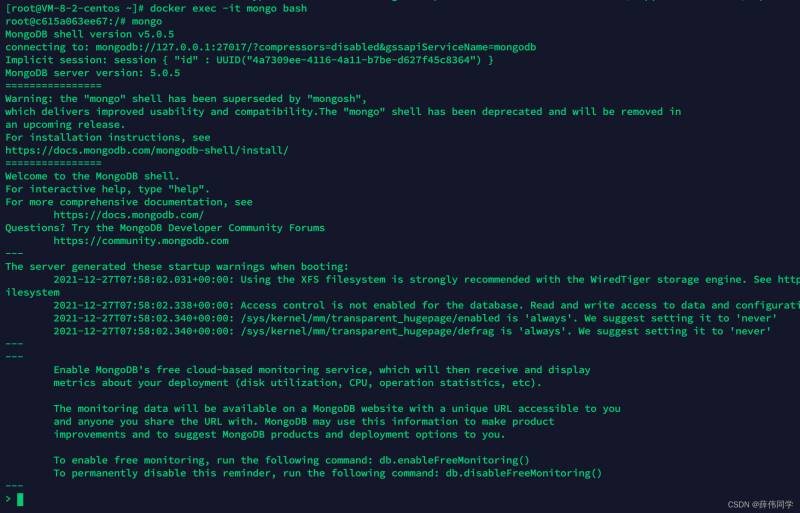
使用连接工具连接MongoDb

到此这篇关于CentOS7下安装MongoDB数据库过程的文章就介绍到这了,更多相关CentOS7安装MongoDB内容请搜索脚本之家以前的文章或继续浏览下面的相关文章希望大家以后多多支持脚本之家!
您可能感兴趣的文章:Centos7 yum安装mongodb实现步骤详解CentOS7.2 安装 MongoDB 3.4的教程centos7安装mongo数据库的方法(mongo4.2.8)
© 版权声明
文章版权归作者所有,未经允许请勿转载。